ምን ማወቅ
- Chromecastን ከቴሌቪዥኑ ኤችዲኤምአይ ወደብ ይሰኩት እና የዩኤስቢ ገመዱን በቴሌቪዥኑ ላይ ካለ ወደብ ወይም ከኃይል ማሰራጫ ጋር ያገናኙት።
- የጉግል ሆም መተግበሪያን ለiOS ወይም አንድሮይድ ያውርዱ (ቲቪውን ያብሩ)። በመተግበሪያው ውስጥ መሣሪያዎችን ይምረጡ እና ከዚያ የChromecast ማዋቀር ጥያቄዎችን ይከተሉ።
- ወደ Chromecast የነቃ መተግበሪያ ይሂዱ፣ እንደ Netflix ይዘቱን ይምረጡ እና የ Cast አዝራሩን ይንኩ።
ይህ መጣጥፍ በቲቪዎ ላይ ባለው የኤችዲኤምአይ ወደብ ላይ የተሰካውን የጎግል ክሮምካስት ዥረት መሳሪያ በመጠቀም ከእርስዎ አንድሮይድ ወይም አይኦኤስ መሳሪያ ወደ ቲቪዎ እንዴት እንደሚልክ ያብራራል።
Google Chromecastን በእርስዎ አይፓድ፣ አይፎን ወይም አንድሮይድ ላይ በማዋቀር ላይ
የእርስዎን Chromecast መሣሪያ ማዋቀር ቀላል ነው፣ ምንም እንኳን ብዙ እርምጃዎችን የሚወስድ ቢሆንም።
- Chromecast dongle ን ወደ HDMI ወደብ በቴሌቪዥኑ ላይ ይሰኩት እና የ USB የሃይል ገመድ ወይ በቴሌቪዥኑ ላይ ወደሚስማማ ወደብ ወይም የመብራት መውጫ።
- ወደ ጎግል ፕሌይ ስቶር ወይም አፕል አፕ ማከማቻ በሞባይል መሳሪያህ ላይ ሂድ እና የGoogle Home መተግበሪያን አግኝ። አብዛኛዎቹ የአንድሮይድ መሳሪያዎች Chromecast ቀድሞ የተጫነ ነው።
- ቲቪዎን ያብሩ። በ Google Home ከላይ በቀኝ ጥግ የሚገኘውን መሳሪያዎችን ይምረጡ። Chromecastን ለማዋቀር መተግበሪያው እርስዎን በሚመለከታቸው ደረጃዎች ይወስድዎታል።
- በማዋቀሩ ሂደት መጨረሻ ላይ በመተግበሪያው እና በቴሌቪዥኑ ላይ ኮድ ይኖራል። መመሳሰል አለባቸው እና ከተገኙ አዎ ይምረጡ። ይምረጡ።
- በሚቀጥለው ማያ ገጽ ላይ ለእርስዎ Chromecast ስም ይምረጡ። እንዲሁም በዚህ ደረጃ የግላዊነት እና የእንግዳ አማራጮችን የማስተካከል አማራጭ አለ።
- Chromecastን ከበይነመረብ አውታረ መረብ ጋር ያገናኙ። ከሞባይል መሳሪያህ የይለፍ ቃል አግኝ ወይም በእጅ አስገባ።
-
ለChromecast የመጀመሪያ ሰዓት ቆጣሪ ከሆንክ ማጠናከሪያውንን ምረጥ እና ጎግል ሆም መውሰድ እንዴት እንደሚሰራ ያሳየሃል።
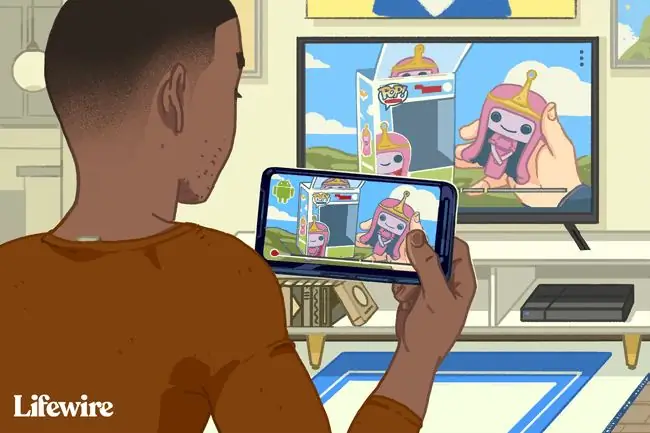
በእርስዎ iPad፣ iPhone ወይም አንድሮይድ ይዘትን ወደ Chromecast እንዴት እንደሚያስተላልፉ

የእርስዎን ተንቀሳቃሽ መሳሪያ እና ቲቪ ያብሩ፣የኋለኛው ወደ ትክክለኛው ግብአት መቀየሩን ያረጋግጡ።
- የጉግል ሆም መተግበሪያን ይክፈቱ፣ ወደ ሚዲያ ወይም የድምጽ ማሰራጫ አቅራቢው መጠቀም የሚፈልጉትን ማለትም Netflix ይሂዱ እና ይዘቱን ን ይምረጡ።ማየት ወይም መስማት ይፈልጋሉ። ለመጫወት የ cast አዝራሩን መታ ያድርጉ።
- የተለያዩ የመውሰድ መሳሪያዎች ካሉዎት፣ይዘትዎን የሚመለከቱበት ትክክለኛውን የመውሰድ መሳሪያ መምረጥዎን ያረጋግጡ። የመውሰድ አዝራሩን ሲነኩት፣ የተለያዩ የመውሰድ መሳሪያዎች ካሉዎት Chromecast የ ትክክለኛውን ለመምረጥ መሳሪያዎቹን ይዘረዝራል።
- አንዴ ይዘቱ ወደ ቲቪዎ ከተጣለ፣ ተንቀሳቃሽ መሳሪያዎን ለድምጽ ድምጽ፣ ቪዲዮውን ወይም ኦዲዮውን ለመጀመር እና ሌሎችንም እንደ የርቀት መቆጣጠሪያ ይጠቀሙ። ይዘቱን መመልከት ለማቆም የ cast አዝራሩን እንደገና መታ ያድርጉ እና ግንኙነቱን አቋርጥ ይምረጡ። ይምረጡ።
የእርስዎን አይፓድ ወይም አይፎን በChromecast በኩል ወደ ቲቪው በማንፀባረቅ

ላይ ላይ፣ አይፓድ ወይም አይፎን በቀጥታ ከቴሌቪዥኑ ጋር ማንጸባረቅ አይቻልም። ነገር ግን፣ ከሞባይል መሳሪያ ወደ ፒሲ ኤርፕሌይ ማንጸባረቅን መጠቀም ይቻላል፣ከዚያም የሶስተኛ ወገን መተግበሪያን በመጠቀም ቲቪውን ለማንፀባረቅ የጉግል ክሮም ዴስክቶፕን ይጠቀሙ።
- ሞባይል መሳሪያውን ፣ Chromecast እና PCን ከተመሳሳይ ዋይ ፋይ ጋር ያገናኙት። አውታረ መረብ።
- የአየር ጫወታ መቀበያ መተግበሪያ፣ ለምሳሌ LonelyScreen ወይም Reflector 3፣ በፒሲው ላይ ይጫኑ።
- አስጀምር Google Chrome እና ከ ሜኑ ፣ Cast ላይ ጠቅ ያድርጉ።
- ከ ወደ ከሚቀጥለው ቀስት ጠቅ ያድርጉ። Cast ዴስክቶፕ ን ጠቅ ያድርጉ እና የእርስዎን Chromecast ን ይምረጡ።
- ሞባይል መሳሪያውን ለማንጸባረቅ የወረዱትን የኤርፕሌይ መቀበያ ያሂዱ።
- በአይፓድ ወይም አይፎን ላይ የቁጥጥር ማእከሉን ን ለማሳየት ከአዝራሩ ወደ ላይ ያንሸራትቱ እና የአየር ጫወታ ማንጸባረቅን መታ ያድርጉ።
- ስክሪኑን ማንጸባረቅ ለመጀመር የአየር ጫወታ መቀበያውንን መታ ያድርጉ።
በአይፓድ ወይም አይፎን ላይ ያለው ማሳያ አሁን ከፒሲ፣ Chromecast እና ቲቪው ጋር መንጸባረቅ አለበት። ነገር ግን በተንቀሳቃሽ መሣሪያዎ ላይ በፒሲ ላይ ከመታየቱ በፊት እና በቴሌቪዥኑ ላይ እንደገና አንድ ድርጊት ሲፈጽሙ ለአጭር ጊዜ የሚዘገይ ይሆናል። ይህ ቪዲዮ ሲመለከቱ ወይም ኦዲዮን ሲሰሙ ችግር ይፈጥራል።






